Banyak orang yang menghindari Windows 8 dan 8.1 melakukannya sebagian karena mereka tidak suka berinteraksi dengan UI Metro ubin sama sekali, untuk waktu yang lama. Kehadirannya adalah alasan penting mengapa tidak ada satu pun produk yang diminati konsumen. Bagaimanapun, basis penggunanya masih jauh di bawah Windows XP, meskipun faktanya XP telah menyusut secara signifikan, dan fakta bahwa itu tidak lagi didukung oleh Microsoft.
Untungnya, di Windows 8.1, ada cara untuk melakukan booting langsung ke desktop klasik saat Anda menghidupkan PC. Ini menyelamatkan Anda dari keharusan menekan tombol Windows pada keyboard Anda, atau mengklik ubin desktop di Metro untuk melakukannya.
Video yang Direkomendasikan
Prosesnya sederhana, namun tidak jelas, jadi dalam artikel ini kami akan menunjukkan cara melakukannya hanya dalam beberapa langkah cepat.
Terkait
- Cara menonaktifkan VBS di Windows 11 untuk meningkatkan permainan
- Cara berbagi printer di Windows
- Cara factory reset Windows 10 atau Windows 11
Cara boot langsung ke desktop di Windows 8.1
Langkah 1. Di UI Modern, ketik “bilah tugas.” Klik pada hasil berlabel “Bilah Tugas dan Navigasi.” Ini harus menjadi yang pertama muncul di daftar dari atas.
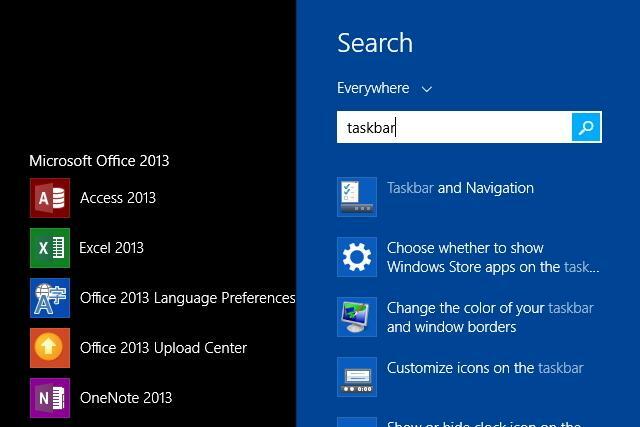
Langkah 2. Klik pada tab "Navigasi" di menu "Bilah Tugas dan Properti Navigasi".
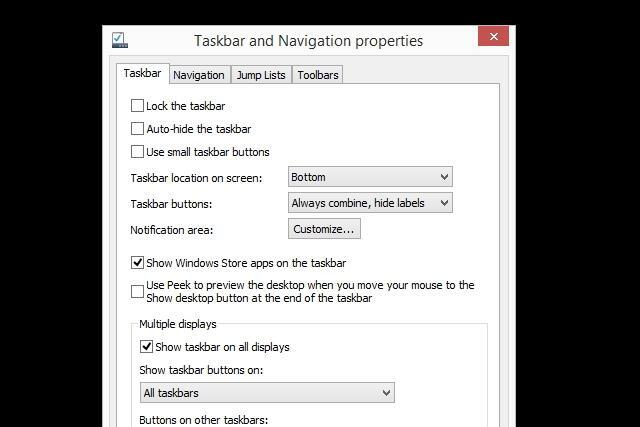
Langkah 3. Di bagian berlabel “Layar mulai”, centang kotak berlabel “Saat saya masuk atau menutup semua aplikasi di layar, buka desktop, bukan mulai”, dan “Tampilkan latar belakang desktop saya di Mulai”.
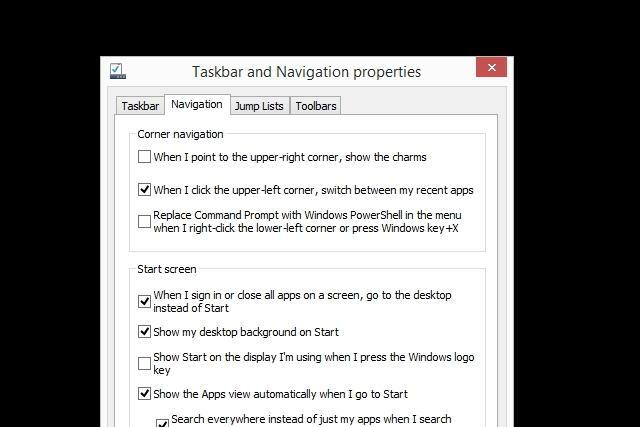
Langkah 4. Klik "Terapkan" dan "OK."

Langkah 5. Nyalakan kembali PC Anda sebagai ujian. Saat Windows dimulai ulang, Windows akan membuang Anda ke UI desktop klasik, bukan UI Metro bersusun. Kamu sudah selesai!
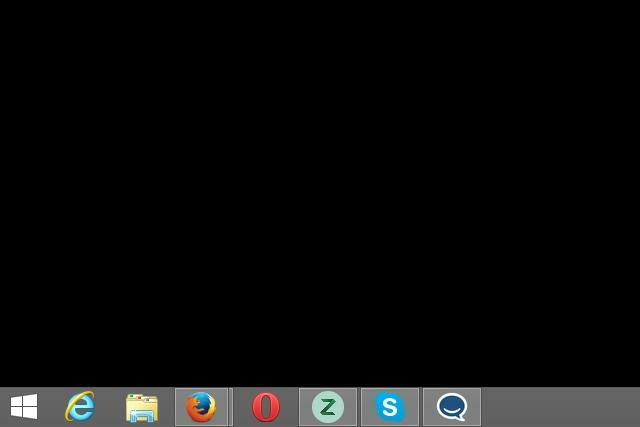
Rekomendasi Editor
- Memberi peringkat ke-12 versi Windows, dari yang terburuk hingga yang terbaik
- Masalah umum Windows 11 dan cara memperbaikinya
- Cara mengatur printer default di Windows atau Mac
- 5 pengaturan Windows 11 yang perlu diubah sekarang
- Cara mengambil tangkapan layar di Windows 11
Tingkatkan gaya hidup AndaTren Digital membantu pembaca mengawasi dunia teknologi yang bergerak cepat dengan semua berita terkini, ulasan produk yang menyenangkan, editorial yang berwawasan luas, dan cuplikan unik.




